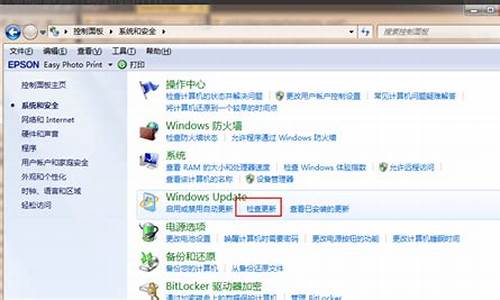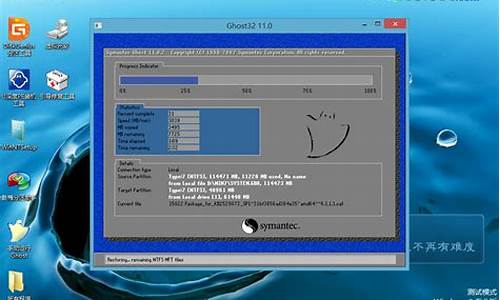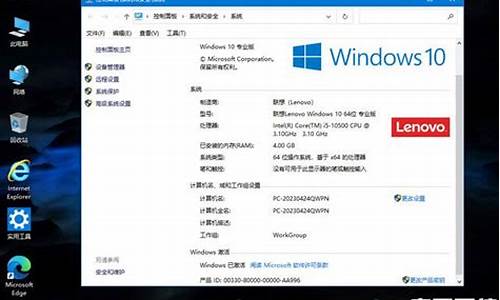xp系统分辨率调不了-xp电脑系统调了分辨率
1.windowsxp系统调整显卡分辨率避免电脑黑屏的方法
2.xp分辨率怎么调?windowsxp系统电脑调整屏幕分辨率的方法
3.WindowsXP启动后自动改变分辨率
windowsxp系统调整显卡分辨率避免电脑黑屏的方法

广大的xp系统用户都应该有遇到过电脑黑屏的情况。windowsxp系统电脑黑屏的原因有很多种,对于不同的原因有不同的解决方法。在这些导致电脑黑屏的原因中,分辨率过高也是导致电脑黑屏的一个隐形因素。因为主机显卡分辨率超出显示器所能支持的范围,从而造成的黑屏。遇到这种情况我们应该怎么办呢?其实我们可以选择“启用VGA模式”来重新设置合适的分辨率。下面小编就跟大家分享下如何调整显卡分辨率避免电脑黑屏的方法!
推荐:深度xp纯净版系统下载
方法如下:
1、重新启动xp系统时,按下F8键,在“Windows高级选项菜单”中选择“启用VGA模式”并按回车键;
2、系统启动完毕后,鼠标右击桌面空白处,选择“属性”选项;
3、打开“显示属性”窗口,切换到“设置”选项卡,将分辨率设置为显示器的最佳分辨率;
4、可以从默认分辨率640480逐步增加到合适的分辨率;
5、重新启动计算机,进入正常启动模式;
6、如果启动完后依然黑屏,可以重复1-4步,尝试更多的分辨率即可。
以上就是小编要跟大家分享的windowsxp系统调整显卡分辨率避免电脑黑屏的方法,为了减少电脑黑屏的出现几率,控制主机显卡分辨率在显示器所能支持的范围之内就十分必要了,遇到这种情况的xp系统用户不妨尝试下,希望对大家能有所帮助!
xp分辨率怎么调?windowsxp系统电脑调整屏幕分辨率的方法
对于经常玩网络游戏的windowsxp系统用户来说,电脑屏幕分辨率发生变化的情况应该经常遇到。在结束游戏回到电脑桌面后,我们会发现电脑桌面的屏幕分辨率发生变化,电脑桌面上的快捷图标变大而且变模糊了。遇到这种情况我们应该怎么办呢?我们要怎么调整xp分辨率呢?下面就跟小编一起来看下具体的调整方法吧!
方法如下:
1、鼠标点击xp系统电脑桌面上的“我的电脑”图标;
2、在打开的“我的电脑”界面左侧找到并鼠标点击打开控制面板选项;
3、在打开的控制面板上找到并鼠标点击打开“显示”图标;
4、在打开的“显示属性”对话框中,切换到“设置”标签;
5、在屏幕分辨率栏目,通过移动鼠标进行调整,调整到合适的分辨率即可!
以上就是windowsxp系统电脑调整屏幕分辨率的方法,用户如果想要调整由于玩游戏导致发生变化的分辨率,不妨按照上述的方法进行设置,相信能够帮助到大家!
WindowsXP启动后自动改变分辨率
刚刚也碰到这个问题,现在解决了,思路如下:
1.检查是否有自动更改分辨率的程序在系统启动时自动运行,在“开始”的“运行…”里输入msconfig,看“启动”一页,如果没有异常,看下一步。(一般不会有此类问题)
2.检查驱动程序有没安装好,依次打开我的电脑的属性——硬件——设备管理器,看显示卡一项,如果下面正常显示了你的显卡,可以双击它看它运行是否正常(弹出框里有显示)。如果正常,走下一步。
3.查看显示属性,看设置,点高级,里面可以看到你的显卡名称,查看那一页,里面有一些设置,其中有一个是更改分辨率(或者类似的名称),在那选择好你要的分辨率,点确定(或应用),这时一般会有提示是否保存,你点保存就OK了。如果还不是这个问题,再往下走。
4.看电脑BIOS版本是不是太旧了,如果是,则到网上下载新的相应主板的BIOS,安装就好了。
5.如果上述方法都无效,则可以看是不是显卡(或显示芯片)有问题,如果是,则须修理或更换。如果还不是这些问题,那就重装系统试试吧。
祝你好运!
声明:本站所有文章资源内容,如无特殊说明或标注,均为采集网络资源。如若本站内容侵犯了原著者的合法权益,可联系本站删除。